Jak odblokować iPhone'a za pomocą Apple Watch i bez hasła
Odkryj najwyższą wygodę odblokowywanie iPhone'a za pomocą Apple Watch w sekundy. Ta rewolucyjna funkcja zapewnia płynne i bezpieczne połączenie między urządzeniami. Czy jesteś tego ciekaw? Zapoznaj się z naszym postem, aby dowiedzieć się, jak krok po kroku skonfigurować i korzystać z tej fantastycznej funkcjonalności. Ale to nie wszystko! Poznaj dodatkowe rozwiązanie umożliwiające odblokowanie iPhone'a bez Apple Watch i hasła. Skorzystaj z tych bezcennych spostrzeżeń; czytaj dalej, aby wznieść korzystanie z iPhone'a na nowy poziom!
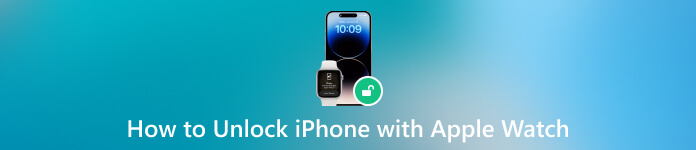
W tym artykule:
Część 1. Odblokuj iPhone'a za pomocą Apple Watch
1. Skonfiguruj swój zegarek Apple
Co zrobić, jeśli zablokowany jest iPhone iPad? Możesz używać zegarka Apple Watch. Przed przystąpieniem do procesu konfiguracji należy rozważyć kilka warunków wstępnych. Potwierdź, że zegarek Apple Watch jest sparowany z telefonem iPhone i odbiera powiadomienia i alerty. Aktywuj Wi-Fi i Bluetooth na obu urządzeniach, aby zapewnić bezpieczny cyfrowy uścisk dłoni podczas weryfikacji tożsamości. Konfiguracja obejmuje strategię dwupoziomową. Najpierw ustal hasło na swoim Apple Watch. Możesz to zainicjować na swoim iPhonie, ale wybranie bezpośredniej konfiguracji na Apple Watch upraszcza ten proces. Wykonaj poniższe kroki, aby to skonfigurować:
Dostęp Ustawienia na Twoim Zegarek Apple, które można łatwo zlokalizować wśród aplikacji. Następnie poruszaj się po aplikacji Ustawienia, przewijając, aż znajdziesz i stukniesz ikonę Kod dostępu opcja.
Po wybraniu Kod dostępu opcję, zostaniesz przekierowany na nową stronę. Wybierz opcję Włącz Kod dostępu funkcję inicjowania procesu konfiguracji.
Skorzystaj z okazji, aby spersonalizować swoje bezpieczeństwo, wprowadzając unikalne czteroznakowe hasło numeryczne. Potwierdź hasło, aby zapewnić dokładność, a po zweryfikowaniu Twój zegarek Apple Watch będzie teraz bezpiecznie chroniony.
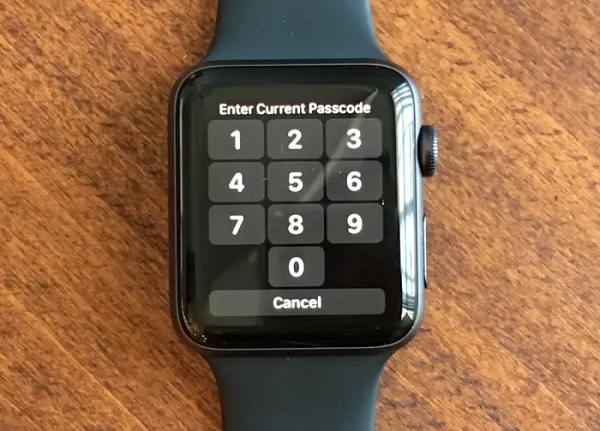
2. Użyj Apple Watch, aby odblokować iPhone'a
Po ustaleniu hasła do zegarka Apple Watch aktywuj funkcję odblokowywania zegarka na swoim iPhonie. Postępuj zgodnie z poniższym przewodnikiem, aby poznać ten proces.
Otwórz iPhone'a Ustawienia aplikację i wybierz Identyfikator twarzy i kod dostępu opcja. Następnie wprowadź hasło swojego iPhone'a, aby kontynuować. W ustawieniach Face ID i hasła włącz opcję Odblokuj za pomocą Apple Watch opcja.
Jeśli posiadasz wiele zegarków Apple, włącz funkcję odblokowania dla każdego z nich z podanej listy. Gdy funkcja Face ID nie jest możliwa, Twój Apple Watch płynnie przejmuje kontrolę. Obudź ekran swojego iPhone'a i spójrz na niego.
Twój noszony na nadgarstku zegarek Apple bez problemu radzi sobie z procesem odblokowywania. Nie ma potrzeby wprowadzania hasła na zegarku, co zapewnia niezrównaną wygodę.
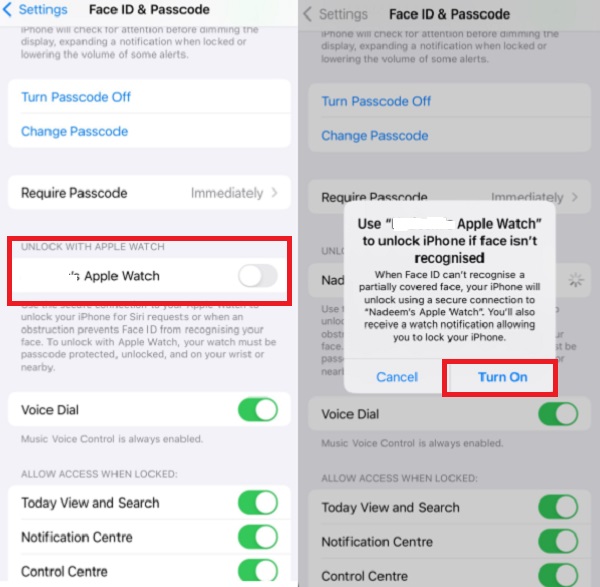
Część 2. Odblokuj iPhone'a bez Apple Watch i hasła
Jeśli nie masz zegarka Apple Watch i przez pomyłkę zapomniałeś hasła do iPhone'a, możesz to zrobić imyPass iPassGo. To bezpieczne narzędzie do odblokowywania urządzeń iOS oferuje funkcje premium, które pomogą Ci uzyskać dostęp do iPhone'a, jeśli zapomnisz hasła lub nie masz planu zapasowego, takiego jak Apple Watch. Co więcej, oprogramowanie może natychmiast ominąć cztero- lub sześciocyfrowy kod dostępu, identyfikator twarzy i dotyku, a nawet MDM, aby uzyskać pełny dostęp do wszystkich funkcji urządzenia. Jeśli ciekawi Cię, jak odblokować iPhone'a bez zegarka Apple, przejdź do szczegółów poniżej.

Ponad 4 000 000 pobrań
Bez utraty danych może ominąć ograniczenia czasu przed ekranem na urządzeniach z systemem iOS, w tym na iPhone'ach i iPadach.
Może usunąć hasła kopii zapasowych Apple ID i iTunes.
Oprogramowanie posiada przyjazny interfejs, dzięki czemu jest łatwiejszy w obsłudze i zapoznaniu się z nim.
Jest dostępny na komputerach z systemem Windows i Mac.
Pobierz narzędzie do odblokowania systemu iOS
Kliknij Darmowe pobieranie aby uzyskać instalator programu odblokowującego. Następnie postępuj zgodnie z instrukcjami, aby dokładnie zainstalować oprogramowanie na swoim urządzeniu. Po zakończeniu otwórz go i przejdź do następnego procesu.
Podłącz urządzenie iOS i kontynuuj
Rozpocznij proces, podłączając urządzenie iOS do komputera za pomocą kabla USB. W interfejsie wybierz opcję Wyczyść hasło tryb. Następnie naciśnij Początek przycisk, aby wyświetlić okno oprogramowania sprzętowego.
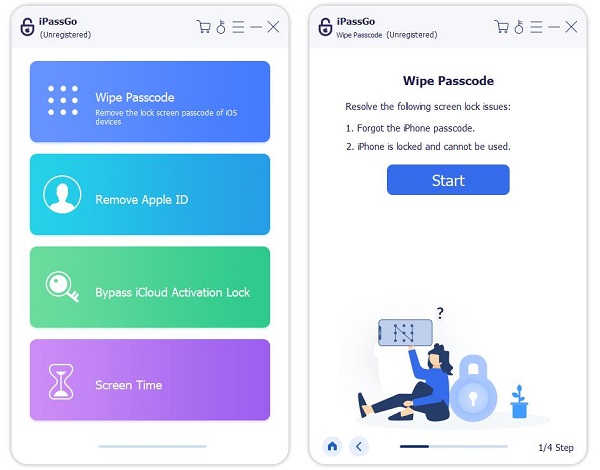
Zdobądź pakiet oprogramowania sprzętowego
Przed odblokowaniem sprawdź informacje o urządzeniu, a następnie kliknij przycisk Start, aby pobrać pakiet oprogramowania sprzętowego z sieci. Ten krok zapewnia bezpieczne pozyskanie danych niezbędnych do odblokowania urządzenia.
Odblokuj iPhone'a bez hasła
Po pobraniu pakietu oprogramowania sprzętowego kontynuuj klikając Odblokować. Jeśli zgadzasz się na usunięcie hasła ze swojego urządzenia, wpisz 0000 aby rozpocząć proces czyszczenia hasła. Po zakończeniu procesu Twój iPhone uruchomi się ponownie i będziesz mógł swobodnie z niego korzystać bez hasła.
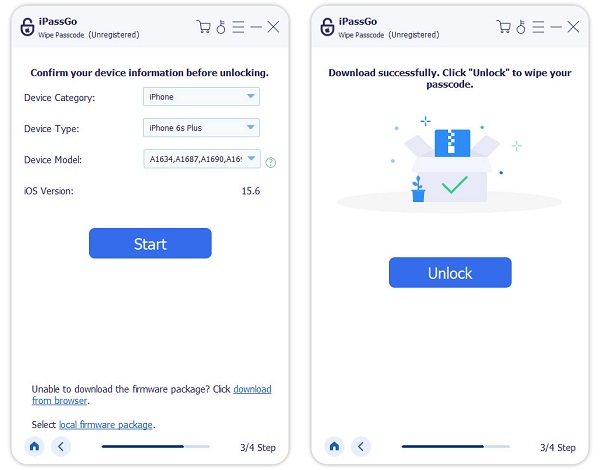
Część 3. Co jeszcze potrafi Apple Watch?
Apple Watch to urządzenie do pomiaru czasu i wszechstronny towarzysz, który usprawnia codzienne życie. Oprócz stylowego wyglądu, jest wyposażony w funkcje, które płynnie integrują się z Twoimi codziennymi czynnościami. Oto cztery godne uwagi funkcjonalności:
◆ Śledzenie kondycji: Kontroluj swoje cele związane ze zdrowiem i kondycją dzięki zaawansowanym funkcjom śledzenia kondycji zegarka Apple Watch. Monitoruje tętno, śledzi treningi, a nawet zapewnia spersonalizowane cele aktywności, które pomogą Ci zachować aktywność przez cały dzień.
◆ Powiadomienia w skrócie: Pozostań w kontakcie bez ciągłego sprawdzania iPhone'a. Odbieraj i odpowiadaj na wiadomości na nadgarstku, niezależnie od tego, czy są to wiadomości, e-maile, czy powiadomienia z ulubionych aplikacji.
◆ Monitorowanie EKG i stanu zdrowia: Apple Watch wykracza poza podstawowe monitorowanie kondycji i oferuje zaawansowane funkcje zdrowotne, takie jak odczyty EKG (elektrokardiogram). Uważnie monitoruje wskaźniki Twojego zdrowia, dostarczając cennych informacji i potencjalnie ostrzegając o nieprawidłowościach.
◆ Portfel i Apple Pay: Zostaw swój portfel w domu! Dzięki Apple Watch możesz bezpiecznie dokonywać płatności za pomocą Apple Pay. Kliknij dwukrotnie boczny przycisk, uwierzytelnij się za pomocą Face ID lub kodu dostępu i możesz dokonywać transakcji, gdziekolwiek jesteś.
Możesz chcieć wiedzieć:
Często zadawane pytania.
-
Dlaczego mój zegarek Apple Watch nie odblokowuje mojego telefonu?
Jeśli zegarek Apple Watch nie odblokowuje iPhone'a, upewnij się, że oba urządzenia mają najnowsze aktualizacje i stabilne połączenie Bluetooth. Potwierdź Odblokuj za pomocą Apple Watch funkcja jest aktywowana w ustawieniach identyfikatora twarzy i hasła w telefonie iPhone.
-
Czy mogę używać zegarka Apple Watch do otwierania drzwi?
Tak, jeśli Twój inteligentny zamek obsługuje zamek Apple Zestaw domowy a na Twoim Apple Watch działa wymagane oprogramowanie. Możesz skorzystać z Dom aplikacja na zegarku do sterowania i otwierania drzwi zintegrowanych z HomeKit.
-
Dlaczego muszę ciągle odblokowywać zegarek Apple Watch?
Jeśli ciągle pojawiają się monity o odblokowanie zegarka Apple Watch, sprawdź ustawienia wykrywania nadgarstka i upewnij się, że jest dobrze dopasowany. Uruchom ponownie zegarek i iPhone'a, aby rozwiązać potencjalne problemy.
Wniosek
Podsumowując, odblokowanie iPhone'a płynnie łączy wygodę i bezpieczeństwo. Niezależnie od tego, czy korzystasz z innowacyjnej funkcji Apple Watch, czy szukasz alternatywnych metod, proces ten uwzględnia różnorodne preferencje użytkowników. Dla tych, którzy szukają usprawnionego podejścia, zrozumienie jak odblokować iPhone'a za pomocą Apple Watch bez hasła okazuje się bezcenny. Ta dynamiczna interakcja między urządzeniami odzwierciedla ciągłą ewolucję rozwiązań przyjaznych dla użytkownika, oferując spersonalizowane doświadczenie w łatwym dostępie do cyfrowego świata.
Gorące rozwiązania
-
Odblokuj iOS
- Recenzja bezpłatnych usług odblokowania iCloud
- Pomiń aktywację iCloud za pomocą IMEI
- Usuń Mosyle MDM z iPhone'a i iPada
- Usuń support.apple.com/iphone/passcode
- Recenzja Checkra1n iCloud Bypass
- Omiń hasło ekranu blokady iPhone'a
- Jak jailbreakować iPhone'a
- Odblokuj iPhone'a bez komputera
- Omiń iPhone'a zablokowanego dla właściciela
- Przywróć ustawienia fabryczne iPhone'a bez hasła Apple ID
-
Wskazówki dotyczące iOS
-
Odblokuj Androida
-
Hasło systemu Windows

